Android Marshmallow Tip : 특정 앱 권한 부여

아래에서 볼 수 있듯이 "가져 가든지 남겨 두든지" 이전 버전의 Android 권한에 관해서는 물론 앱에서 할 수있는 것과 할 수없는 것을 항상 알 수 있지만 다음 두 가지 중에서 선택할 수 있습니다.
- 그들 중 하나가 귀하의 개인 정보를 침해하는 것처럼 들리더라도 모두 받아들이십시오.
- 너무 불편한 소리가 들리면 앱을 모두 제거하십시오.
어느 쪽이든, 끔찍한 선택. 그러나 이미지 갤러리 또는 연락처 목록에 액세스하려는 손전등 앱은 원하는 것이 아닙니다.
Android Jelly Bean에서 앱 권한이 작동하는 방식
우리는 지금 얼마나 멋진 지 알아보기 전에왜 변경이 필요한지 이해하십시오. 글쎄, 앞에서 말했듯이 Android Lollipop 이하에서는 모든 권한 만 허용하거나 전혀 권한이 없습니다.
Android 기기 설정에서 애플리케이션 관리자로 이동하여 시작합니다. 그런 다음 권한을 보려는 앱을 선택하십시오. 이 기사에서는 Facebook을 선택하겠습니다.

그리고 그 시점에서 아래에서 볼 수있는 내용을 따라 무언가를 볼 수 있습니다. 내가 말했듯이, 잘못하거나 잘못한 경우 앱을 제거하기 만하면됩니다.

페이스 북이 왜 이벤트를 수정하고 나도 모르게 손님에게 이메일을 보내고 싶어하는지는 이상적이지 않다. 나는 전혀 모른다.
다음으로 Android Marshmallow에서 앱 권한이 어떻게 향상되었는지 살펴 보겠습니다.
마시멜로의 상황
Marshmallow에서는 동일한 단계에 따라 앱에 어떤 권한이 있는지 확인합니다. 설정에서 응용 프로그램 관리자로 이동하십시오.

원하는 앱을 선택하십시오. 일관성을 유지하기 위해 이번에도 Facebook과 함께 갑시다.
앱에 대한 정보와 기기에서 실행할 때 수행 할 수있는 작업에 대해 훨씬 더 많은 정보를 얻을 수 있습니다. 권한을 누릅니다.

이제 각 권한이있는 권한 목록을 얻습니다.옆에 버튼이 있습니다. Facebook이 SMS 메시지에 액세스하지 못하게 하시겠습니까? 버튼을 눌러 끕니다. 카메라에 액세스하기를 원하지 않을 수도 있습니다. 해당 버튼을 누릅니다.

각 권한이 무엇을 할 수 있는지 알고 싶으면 메뉴 버튼 (점 3 개)을 누른 다음 모든 권한을 눌러 전체 목록을 가져 오십시오.
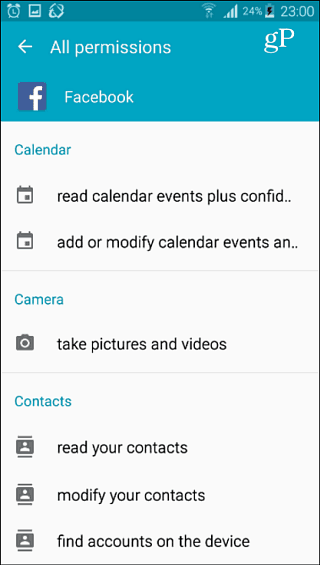
올바른 방향으로 나아가십시오
내 의견으로는, 새로운 권한 관리안드로이드 6.0 마시멜로는 업그레이드가 필요합니다. 사용자가 앱의 설치 가능 여부뿐만 아니라 수행 할 수있는 작업과 수행 할 수없는 작업을 담당합니다.
통계적으로 많은 기기가 없습니다아직 안드로이드 6.0이 있고 (5 월에 약 7.5 %), 안드로이드 N이 모퉁이를 돌고 있습니다. 그래도 기기를 Android Marshmallow로 업그레이드 할 수있는 경우 개선 된 앱 권한만으로도 업그레이드 할 가치가 있습니다.






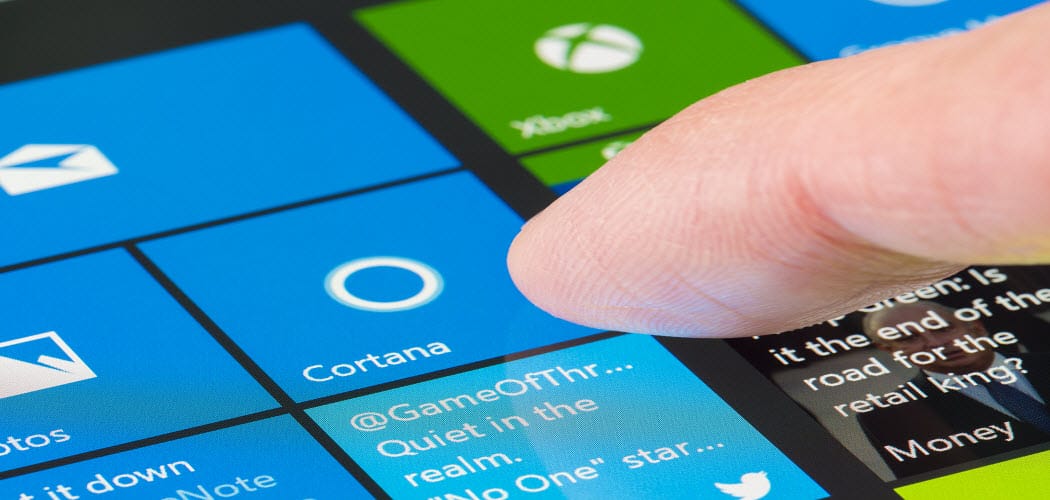



코멘트를 남겨주세요